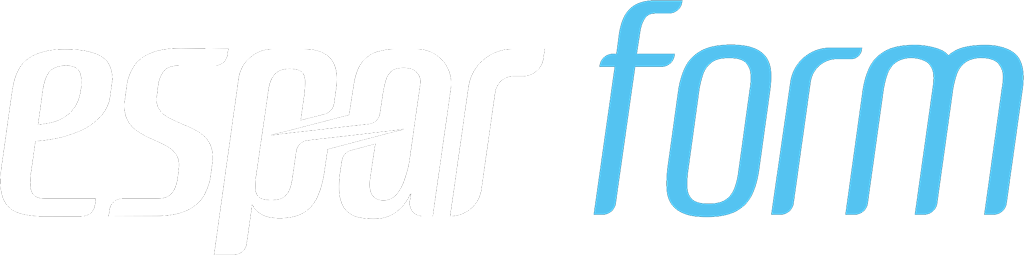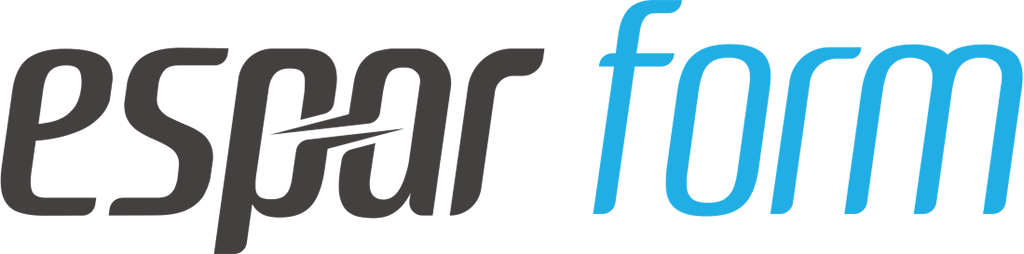デバッグ
espar form の埋め込みコードではデフォルトで console にデバッグ出力が出力されるようになっています。
<script src="https://code.jquery.com/jquery-1.12.4.js"></script><script src="https://cdnjs.cloudflare.com/ajax/libs/jquery-validate/1.17.0/jquery.validate.min.js"></script><script src="https://bridge.espar.biz/v1.3.0/form.js"></script><script> var espar_form = { espfEsparFormMonitor : { api_key: "XXXXXXXXXXXXXXXXXXXXXXXXXXXXXXXXXXXXXXXX", debug:true } };</script>上記の debug:true の部分がデバッグモードONを示しています。espar form が期待通りに動作しない場合、原因解明にご利用下さい。consoleを見るには Chrome の developer console がお勧めです。
なお、espar form のデバッグ出力にはレベルが数段階あり、以下の中から選ぶことができます。
| レベル | 出力内容 |
|---|---|
| ERROR | 通信エラー、APIキー・フォームIDが不正、トークン切れ |
| WARN | validation エラー、submit エラー |
| INFO | 画面遷移、ユーザのボタンクリック、submit 成功、validation成功 |
| DEBUG | callback呼び出し、ユーザが設定した espar_form オブジェクトの内容 |
| TRACE | フォームをパースした内容(フォームの項目とバリデーション設定) |
デフォルトでは INFO レベルになっていますが、レベルを変更することもできます。埋め込みコードを以下のように変更して下さい。
<script> var espar_form = { espfEsparFormMonitor: { api_key: "XXXXXXXXXXXXXXXXXXXXXXXXXXXXXXXXXXXXXXXX", debug: true, log_level: "TRACE" } }</script>